Come cancellare email da Gmail è un articolo che ti spiega come è possibile selezionare tutte le email nel tuo account Gmail e cancellarle.
Se devo essere sincero non mi viene in mente un motivo per cui qualcuno dovrebbe fare una cosa del genere, ma sicuramente un motivo lo avrai se lo vuoi fare.
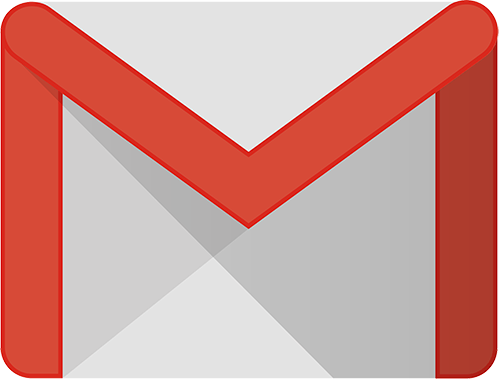
Purtroppo Gmail non ha una funzione per cancellare tutte le email se non selezionandone un certo quantitativo alla volta e poi cancellandole, ma se ne hai decine di migliaia la cosa è fastidiosa.
Se ne hai poche lo fai tranquillamente. Considera che Gmail può mostrare in una schermata unica fino a 100 email ma normalmente è settato per mostrarne solo 50 quindi prima devi dirgli di mostrarne 100.
Clicca sull’ingranaggio in alto a destra e scegli Impostazioni e nel tab Generali all’inizio vedrai questo selettore dove potrai impostare la visualizzazione di 100 email per volta invece delle classiche 50.

Quando hai fatto clicca su Salva modifiche in basso.
Fatto questo dovrai selezionare tutte le email mostrate cliccando sul box in alto a sinistra in questo modo e scegliendo Tutti.
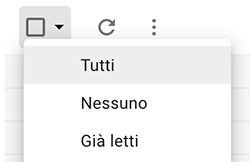
Quando saranno tutte selezionate non farai altro che cliccare sull’icona del cestino che si trova a destra del box di selezione e le potrai cancellare.
Dato che ne puoi vedere ed eliminare fino a 100 alla volta puoi anche cancellarle manualmente se ne hai fino a 500 o 600. Se invece ne hai 10.000 capisci anche tu che la cosa diventa noiosa anche se, comunque, fattibile.
Ecco allora un altro metodo per cancellare tutte le email da Gmail in modo relativamente semplice.
Come cancellare tutte le email da Gmail se non usi un client di posta
Se abitualmente non utilizzi un clienti di posta elettronica ti consiglio di scaricare e installare Thunderbird, client di posta elettronica gratuito e che funziona perfettamente.
Appena aprirai Thunderbird ti si aprirà la maschera per l’aggiunta di un nuovo account di posta.
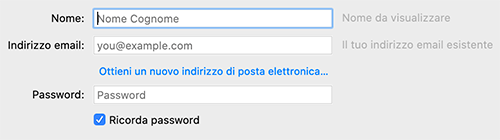
È sufficiente che inserisci i dati richiesti e clicchi su Continua; Thunderbird individua automaticamente tutti i dati di configurazione della tua casella Gmail che in brevissimo tempo sarà a tua disposizione.
Dai tempo a Thunderbird di sincronizzare la casella scaricando tutti i messaggi che contiene e ci può volere parecchio tempo soprattutto se di email ne hai parecchie.
Una volta terminata la sincronizzazione non dovrai fare altro che selezionare tutti i messaggi presenti nella casella in Posta in Arrivo e cancellarli. Molto semplice e veloce.
Attenzione perché questa azione è irreversibile. Se dopo ti accorgi che avresti dovuto tenere alcune email o anche solo un’email, non puoi più fare nulla per recuperarla.
Come cancellare tutte le email da Gmail se usi un client di posta
In questo caso non dovrai fare altro che aggiungere l’account di Gmail nel tuo client di posta, selezionare tutte le email e cancellarle.
L’impostazione di un nuovo account di posta in un client recente è solo questione di farsi aiutare dalla configurazione automatica come in Thunderbird – ovviamente se presente – oppure inserire manualmente i dati di configurazione della tua casella Gmail, che ti indico qui sotto.
Parametri configurazione casella email su Gmail
| Server posta in arrivo (IMAP) | imap.gmail.com Richiede SSL: Sì Porta: 993 |
| Server posta in uscita (SMTP) | smtp.gmail.com Richiede SSL: Sì Richiede TLS: Sì (se disponibile) Richiede autenticazione: Sì Porta per SSL: 465 Porta per TLS/STARTTLS: 587 |
| Nome completo o Nome visualizzato | Il tuo nome |
| Nome account, Nome utente o Indirizzo email | Il tuo indirizzo email completo |
| Password | La tua password Gmail |
Finché Gmail non introdurrà la possibilità di farlo direttamente dalla webmail questi sono gli unici modi per farlo e penso che questa possibilità non ci sarà mai perché, come ho detto all’inizio, non vedo per quale motivo qualcuno dovrebbe decidere di cancellare tutte le email da Gmail ma se ne hai uno, scrivimelo nei commenti.